
Se il tuo Mac non risponde un po', corre lentamente, i programmi non funzionano correttamente o mostrano qualche altro tipo di comportamento anomalo, a volte tutto ciò di cui hai bisogno è riavviare. Ecco alcuni modi diversi per farlo.
Riavvia il tuo Mac usando il menu Apple
Il modo più veloce (e facile) il riavvio del Mac sta utilizzando le alternative energetiche dal menu Apple sul desktop. Primo, selezionare l'icona “Apple” en la esquina superior izquierda de la interfaz de la computadora.
IMPARENTATO: Come spegnere il Mac utilizzando Terminal?
![]()
Nel menu che appare, seleziona il pulsante “Ricomincia”.
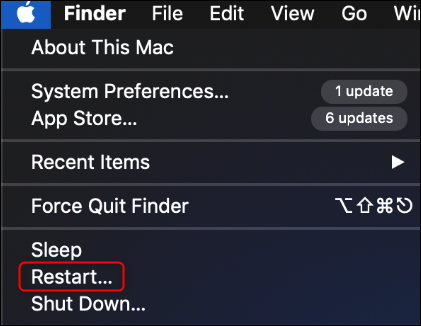
Il tuo Mac ora si riavvierà. Dai al tuo computer un minuto per tornare al lavoro e la maggior parte dei piccoli problemi o ritardi dovrebbero (auspicabilmente) fissare.
Riavvia il tuo Mac dal terminale
Se sei un po' più tecnico, puoi riavviare il tuo computer Apple usando Terminal. Avanti, terminale aperto. Puoi farlo premendo i tasti Comando + Spazio contemporaneamente per aprire la ricerca Spotlight, scrivere “terminale” en la barra de búsqueda y después seleccionando la aplicación “terminale” de los resultados.
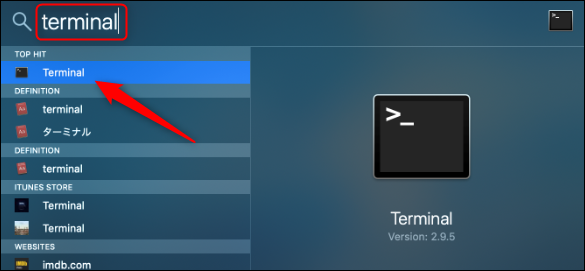
Ora sei pronto per riavviare il tuo Mac.. Tenga en cuenta que deberá usar el comando “sudo” qui. Caso opposto, riceverai il messaggio di errore mostrato di seguito.
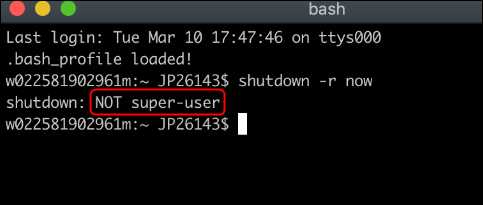
Il comando sudo (superutente) ti concede i privilegi di sicurezza di superutente.
Per riavviare il tuo Mac, inserisci il seguente comando:
Sudo shutdown -r <time>
Sostituire <time> con l'ora specifica in cui desideri riavviare il Mac. Se hai intenzione di farlo subito, scrive now. Se vuoi che si riavvii tra un'ora, scriba +60.
Premi Invio e digita la password del tuo Mac quando richiesto.
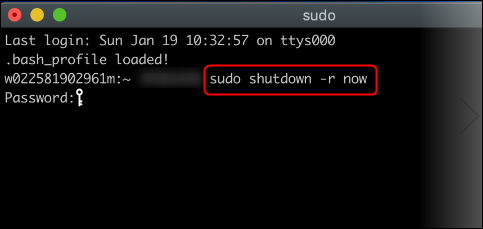
Il tuo Mac ora si riavvierà all'ora specificata.
Forza il riavvio del tuo Mac
Se il tuo cursore è bloccato e il tuo Mac non risponde, può eseguire un riavvio forzato. Nota che se forzi un riavvio, probabilmente perderai qualsiasi lavoro che non hai salvato nei documenti su cui stai lavorando.
Per forzare un riavvio, tieni premuti i tasti Control + Comando + Accendi contemporaneamente finché lo schermo del computer non si spegne. Il tuo Mac si riavvierà dopo alcuni secondi.
In alternativa, se stai utilizzando un iMac o un altro Mac Tower con un pulsante di accensione fisico, puoi tenere premuto il pulsante finché lo schermo non diventa nero.
impostaTimeout(funzione(){
!funzione(F,B,e,v,n,T,S)
{Se(f.fbq)Restituzione;n=f.fbq=funzione(){n.callMethod?
n.callMethod.apply(n,argomenti):n.queue.push(argomenti)};
Se(!f._fbq)f._fbq = n;n.push=n;n.loaded=!0;n.version='2.0′;
n.coda=[];t=b.createElement(e);t.async=!0;
t.src=v;s=b.getElementsByTagName(e)[0];
s.parentNode.insertBefore(T,S) } (window, documento,'copione',
'https://connect.facebook.net/en_US/fbevents.js');
fbq('dentro', '335401813750447');
fbq('traccia', 'Visualizzazione della pagina');
},3000);






